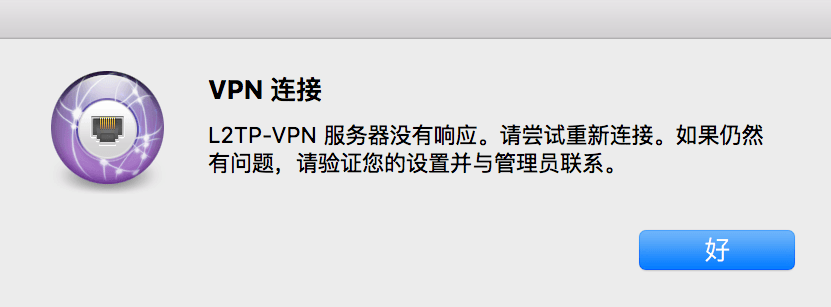远程办公工具配置
公司内网环境VPN有两种连接方式,PPTP和L2TP。其中PPTP连接较为简单,L2TP作为备用方式(OS X 系统只支持L2TP)
PPTP
推荐使用该方式,操作简单
Mac
1 网络-》增加

2 选择VPN类型
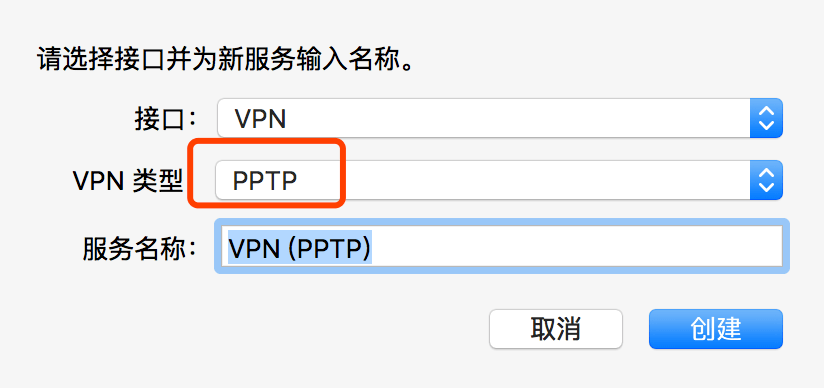
3 填写信息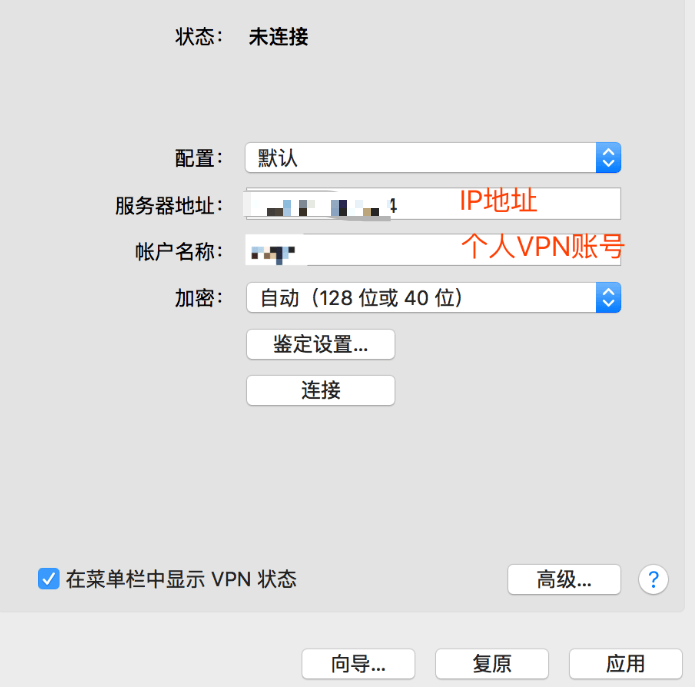
4 点击应用,选择存储配置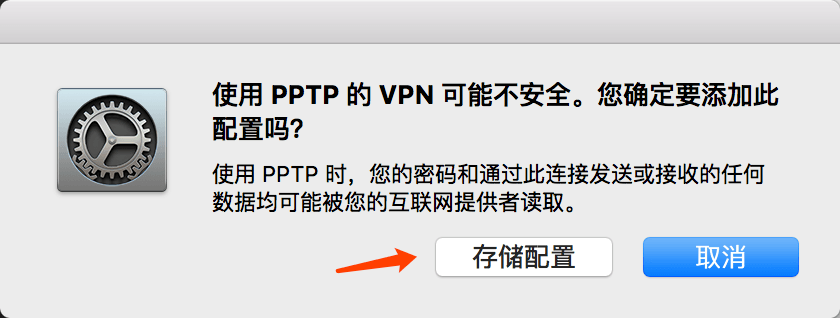
5 点击连接
6 输入密码即可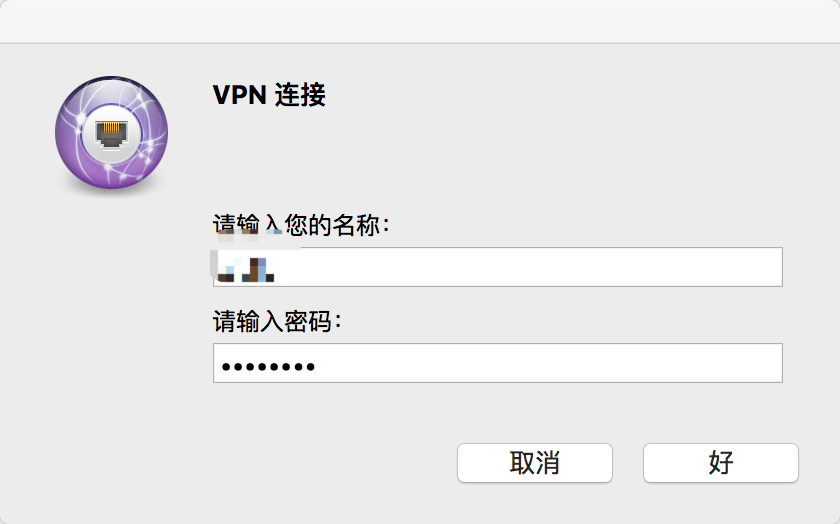
7 正常状态
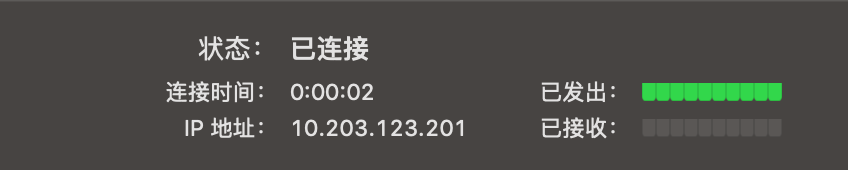
Windows
1 新建连接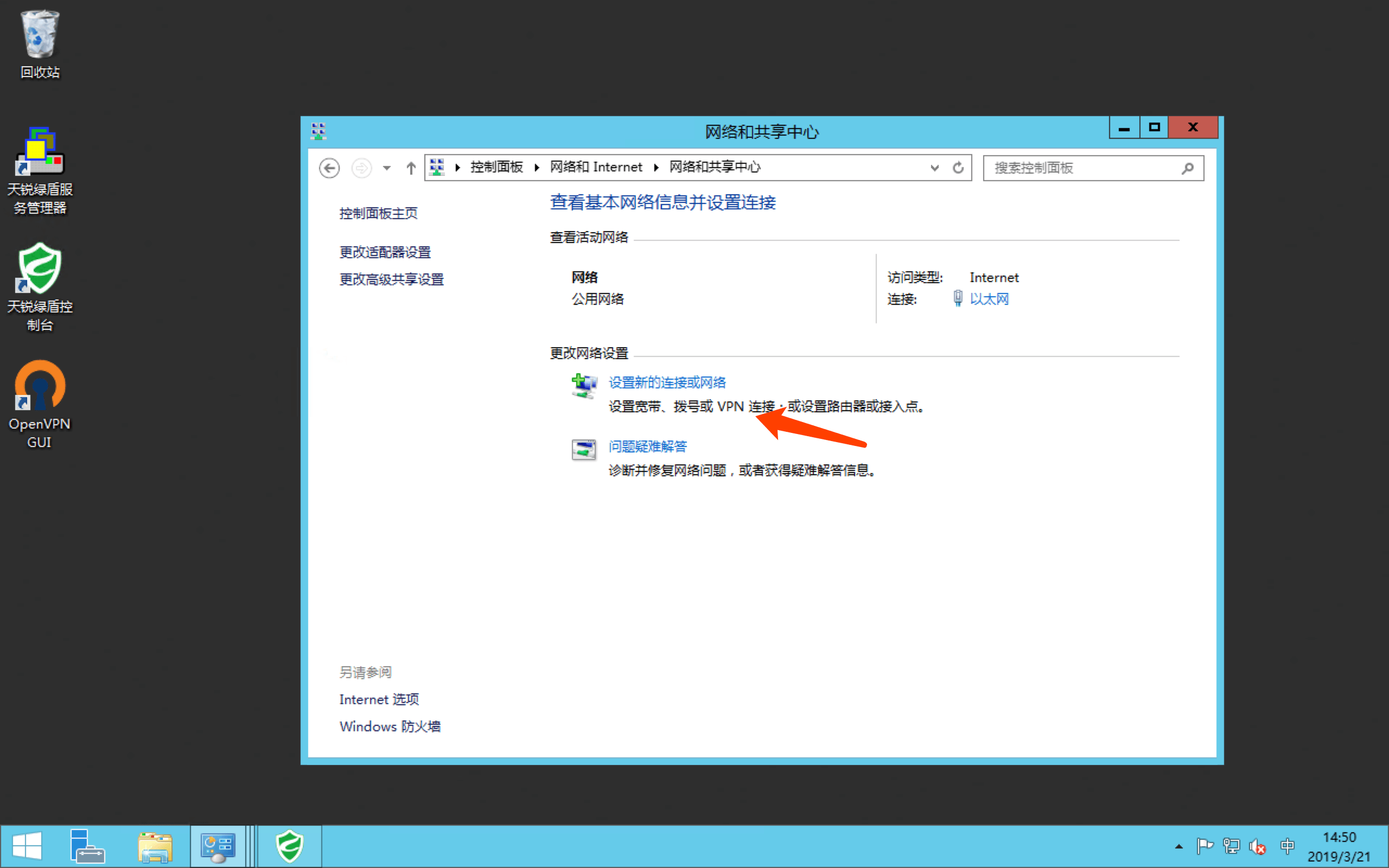
2 选择连接到工作区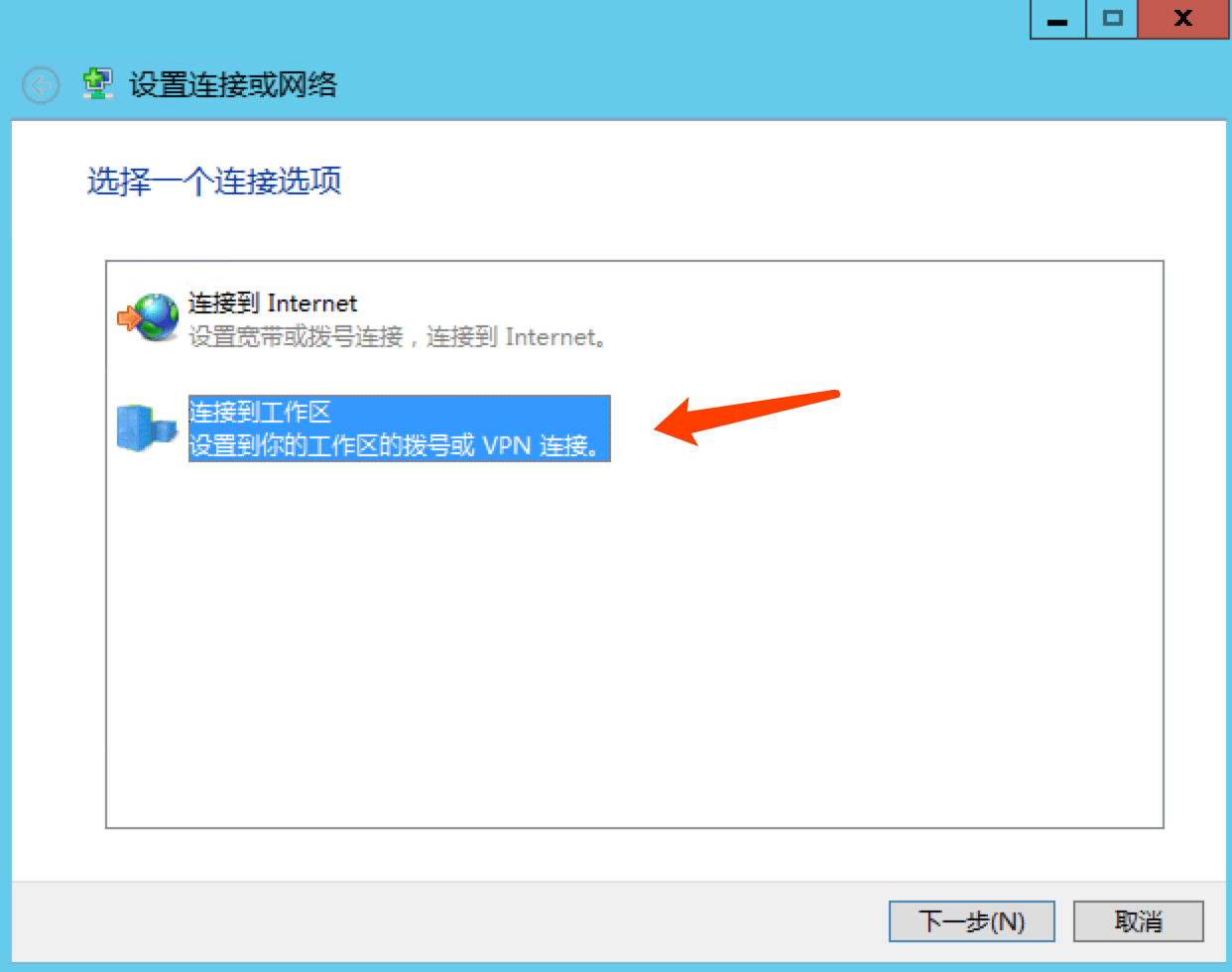
3 选择第一种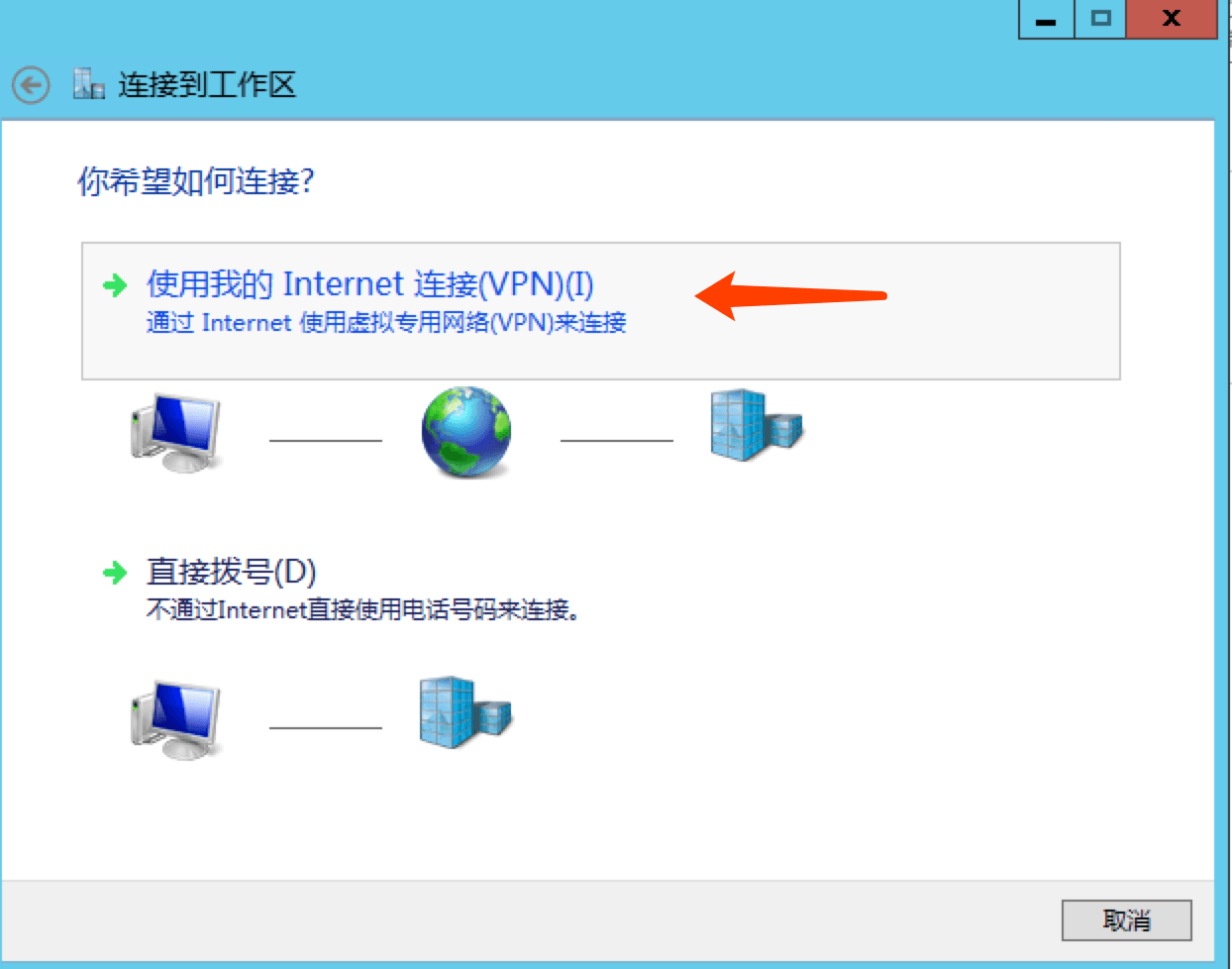
4 填写IP地址,点击创建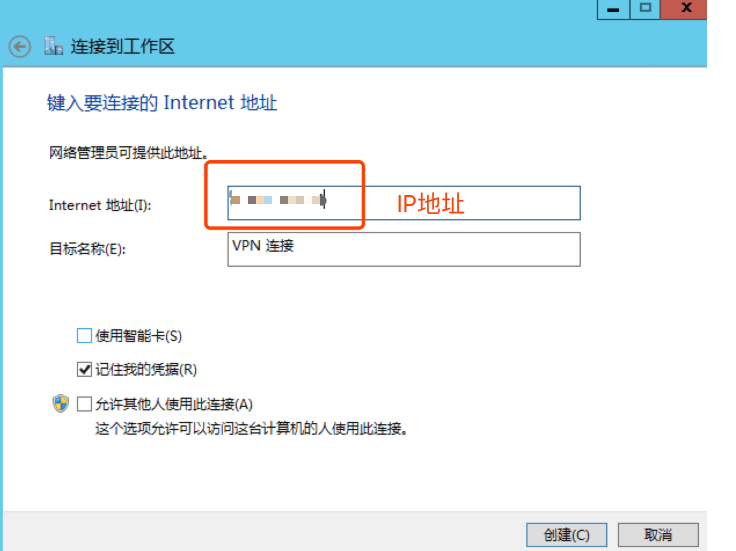
5 连接
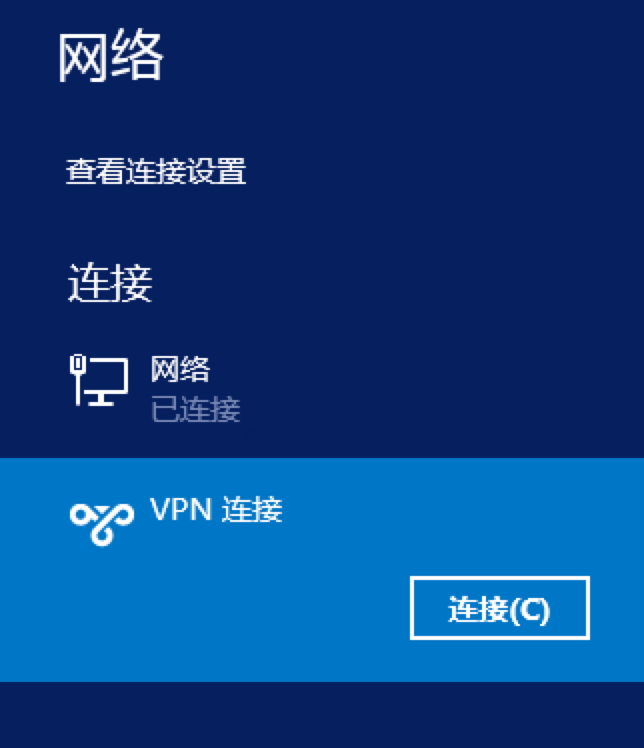
6 输入用户名和密码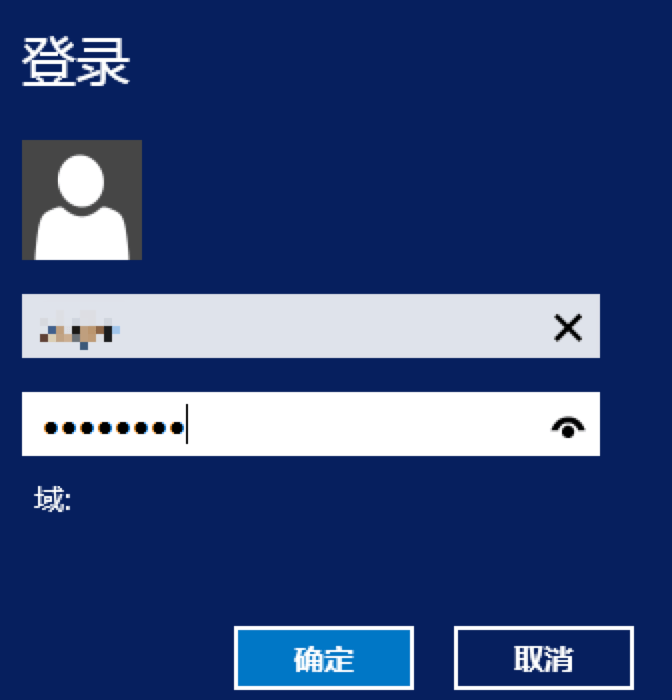
7 如果顺利,就会提示已连接
L2TP
对于一些新款设备只支持该方式。
Mac
对于windows系统来说可以直接配置,不需要修改一下文件。
准备工作:
1 | sudo vim /etc/ppp/options |
1、新建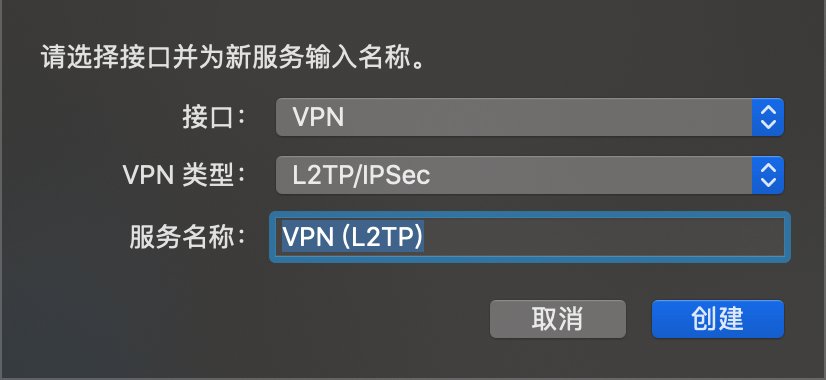
2、填写信息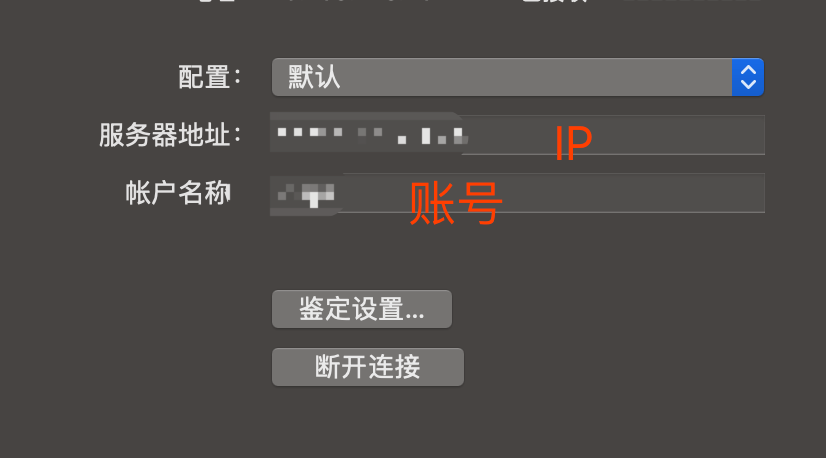
3、密码
该部分分为用户密码和共享密钥(123456)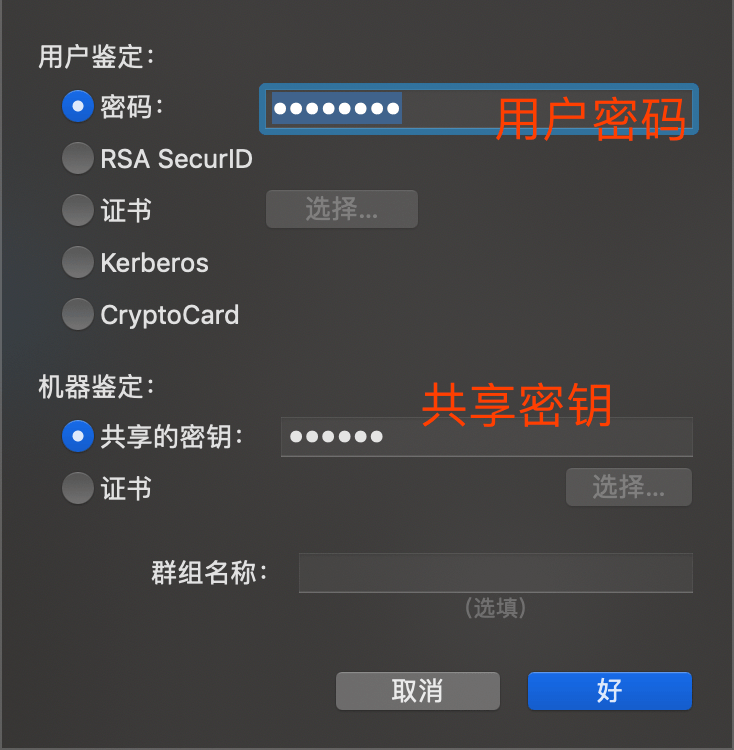
4、连接
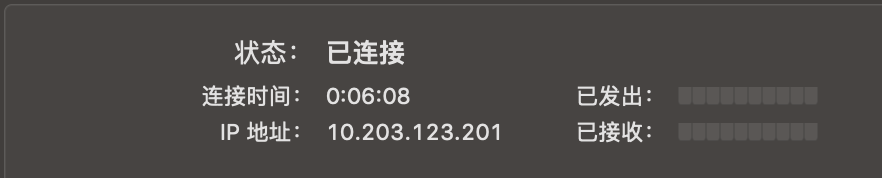
5、如果出现一下情况,请检查前面的修改配置文件。